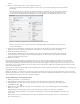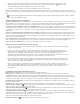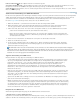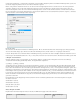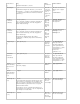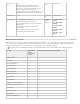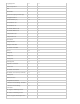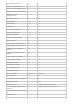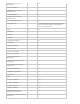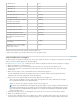Operation Manual
Nach oben
Fußnoten einbeziehen Mit dieser Option wird nach Text in Fußnoten gesucht.
Groß-/Kleinschreibung beachten
Berücksichtigt bei der Suche nur die im Textfeld „Suchen nach“ eingegebene Schreibweise des Textes.
Beispielsweise werden bei der Suche nach InDesign die Wörter Indesign, indesign oder INDESIGN nicht berücksichtigt.
Ganzes Wort
Ignoriert Suchzeichen, wenn sie Teil eines längeren Wortes sind. Wenn Sie z. B. nach dem ganzen Wort essen suchen, wird das
Wort messen nicht angezeigt.
Suchen unter Verwendung von GREP-Ausdrücken
Für die Suche nach alphanumerischen Zeichenfolgen und Mustern in langen oder vielen geöffneten Dokumenten können Sie auf der Registerkarte
„GREP“ im Dialogfeld „Suchen/Ersetzen“ GREP-Ausdrücke erstellen. Sie können die GREP-Metazeichen manuell eingeben oder aus der Liste
„Sonderzeichen für Suche“ auswählen. Bei der GREP-Suche wird standardmäßig zwischen Groß- und Kleinschreibung unterschieden.
Die Seite InDesign GREP auf InDesign Secrets umfasst eine Liste der GREP-Ressourcen.
1. Wählen Sie „Bearbeiten“ > „Suchen/Ersetzen“ und klicken Sie dann auf die Registerkarte „GREP“.
2. Wählen Sie im Menü „Suchen“ unten im Dialogfeld den Suchbereich aus und klicken Sie auf die entsprechenden Symbole,
wenn Sie gesperrte Ebenen, Musterseiten, Fußnoten und andere Elemente in die Suche einbeziehen möchten.
3. Führen Sie im Feld „Suchen nach“ einen oder mehrere der folgenden Schritte aus, um einen GREP-Ausdruck zu erstellen:
Geben Sie den Suchausdruck manuell ein. (Siehe Metazeichen für die Suche.)
Klicken Sie auf das Symbol „Sonderzeichen für Suche“, das sich rechts neben der Option „Suchen nach“ befindet, und
wählen Sie in den Untermenüs „Positionen“, „Wiederholung“, „Entsprechung“, „Modifizierer“ und „Posix“ Optionen aus, um
den Suchausdruck zu erstellen.
4. Geben Sie in das Feld „Ändern in“ den Ersatztext ein oder kopieren Sie den Ersatztext in das Feld.
5. Klicken Sie anschließend auf „Suchen“.
6. Um mit der Suche fortzufahren, klicken Sie auf „Weitersuchen“, „Ändern“ (die aktuelle Textstelle wird ersetzt), „Alle ändern“
(die Gesamtanzahl der Ersetzungen wird in einer Meldung angegeben) oder „Suchen/Ersetzen“ (die aktuelle Textstelle wird
geändert und dann die nächste gesucht).
Mit GREP-Stilen können Sie auch ein Zeichenformat auf Text anwenden, das einem GREP-Ausdruck entspricht. Mit dem Dialogfeld
„GREP-Stile“ können Sie den GREP-Ausdruck testen. Fügen Sie die Beispiele, die Sie suchen, einem Absatz hinzu und legen Sie dann ein
Zeichenformat und einen GREP-Ausdruck im Dialogfeld „GREP-Stile“ fest. Wenn Sie die Vorschau aktivieren, können Sie den Ausdruck
bearbeiten, bis er sich ordnungsgemäß auf alle Beispiele auswirkt.
Tipps für die Erstellung einer GREP-Suche
Nachstehend finden Sie einige Tipps für die Erstellung von GREP-Ausdrücken.
In vielen Fällen ähnelt die Suche auf der Registerkarte „GREP“ der Suche auf der Registerkarte „Text“. Beachten Sie jedoch,
dass Sie je nach Registerkarte unterschiedliche Codes einfügen müssen. Im Allgemeinen beginnen die Metazeichen auf der
Registerkarte „Text“ mit einem „^“ (z. B. ^t für einen Tabulator), während sie auf der Registerkarte „GREP“ mit einem „\“
beginnen (z. B. \t für einen Tabulator). Nicht alle Metazeichen folgen jedoch dieser Regel. So wird etwa für einen
Absatzumbruch auf der Registerkarte „Text“ das Metazeichen „^p“ verwendet, auf der Registerkarte „GREP“ jedoch das
Metazeichen „\r“. Eine Liste der zu verwendenden Metazeichen für die Registerkarten „Text“ und „GREP“ finden Sie unter
Metazeichen für die Suche.
Wenn Sie nach einem Zeichen suchen möchten, das in GREP symbolische Bedeutung hat, geben Sie vor dem Zeichen einen
umgekehrten Schrägstrich (\) ein, damit das nachfolgende Zeichen als buchstäblich angesehen wird. Beispielsweise wird bei
einem Punkt (. ) mit einer GREP-Suche nach einem beliebigen Zeichen gesucht. Wenn tatsächlich nach einen Punkt gesucht
werden soll, geben Sie „\.“ ein.
Speichern Sie die GREP-Suche als Abfrage, wenn Sie sie oft durchführen oder Mitarbeitern zur Verfügung stellen möchten.
(Siehe Suchen und Ersetzen über Abfragen.)
Mithilfe von Klammern können Sie die Suche in Unterausdrücke unterteilen. Wenn Sie beispielsweise nach „Hund“ oder „Hand“
suchen möchten, können Sie die Zeichenfolge „H(u|a)nd“ verwenden. Klammern eignen sich insbesondere zur Kennzeichnung
von Gruppierungen. So wird etwa mit einer Suche nach „die (Katze) und der (Hund)“ das Wort „Katze“ unter „Text gefunden 1“
und das Wort „Hund“ unter „Text gefunden 2“ identifiziert. Mit den „Text gefunden“-Ausdrücken (z. B. $1 für „Text gefunden 1“)
können Sie bei Bedarf nur einen Teil des gefundenen Texts ändern.
Beispiele für eine GREP-Suche
Anhand der folgenden Beispiele wird gezeigt, wie Sie GREP-Ausdrücke verwenden können.
1. Beispiel: Finden von Text in Anführungszeichen
Angenommen, Sie möchten alle Wörter finden, die in Anführungszeichen stehen (z. B. „Spanien“), und diese Anführungszeichen entfernen und
stattdessen dem Wort eine Formatierung zuweisen (z. B. Spanien statt „Spanien“). Der Ausdruck (")(\w+)(") umfasst drei Gruppierungen, die